iPhone11怎么连接电脑?iPhone11信任并连接电脑图文教程
iPhone11手机怎么设置添加信任?iPhone要想连接电脑必须对电脑设置信任,下面小编给大家介绍一下怎么设置信任,一起了解一下!

iPhone11信任并连接电脑教程
首先将你的iPhone11用USB数据线连接到电脑,如下图所示

启动你电脑上的itunes ,如下图所示
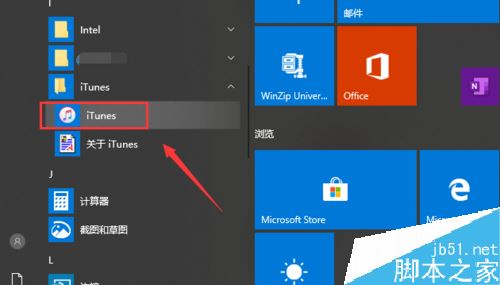
进入itunes,点击账户,如下图所示

账户菜单下点击授权--对这台电脑授权,如下图所示

输入你iPhone的apple ID和密码,点击授权按钮,如下图所示

系统开始自动连接itunes store,如下图所示

授权成功,点击OK即可,如下图所示

这是电脑出现你要允许电脑访问iPhone信息,点击继续,如下图所示

系统提示若要允许访问,请在你的iPhone上做出响应,如下图所示

解锁手机,点击信任,如下图所示

输入你的锁屏密码,如下图所示

这时候iTunes就直接来了解上iPhone了,会出现一个iPhone图标,信任的电脑设置完毕!如下图所示 ,至此iphone就可以连接上电脑了,接下来你就可以利用itunes来管理你的iphone。

总结:
1、用USB连接电脑与iPhone11
2、启动iTunes点击账户--授权--对这台电脑授权
3、输入apple ID和密码授权
4、电脑提示是否允许访问iPhone信息,点击继续
5、授权成功,点击ok
6、手机界面点击信任
7、输入锁屏密码验证,iPhone11的双向信任设置完毕!
推荐阅读:
iPhone11如何关闭后台?iPhone11关闭后台软件方法
iPhone 11如何截屏?苹果iPhone 11两种截图方法
以上就是本篇文章的全部内容了,希望对各位有所帮助。如果大家还有其他方面的问题,可以留言交流,请持续关注脚本之家!
相关文章

iPhone11Pro充满电要多久 苹果iPhone11Pro充电快吗
早在前年,苹果iPhone就已经开始支持18W PD快充,18WPD快充确实能有效提高充电速度,但是苹果并没有标配18W充电器,依然是5W低功率。那么iPhone11Pro充满电要多久?苹果iPh2019-09-23
iPhone11/ Pro/ Pro Max怎么进DFU模式 iPhone 11进DFU模式方法介绍
iPhone 11/ Pro/ Pro Max如何进入DFU模式?iPhone 11进DFU模式方法介绍,希望对大家有所帮助2019-09-23
iPhone11无法下载APP怎么办?iPhone11提示此时无法下载应用的解决办法
iPhone11无法下载APP怎么办?有用户遇到在使用app store下载软件一直提示:无法下载应用程序的问题,下文介绍iPhone11无法下载软件解决方法,一起和小编来了解下吧2019-09-23
iPhone11无法连接itunes store怎么办?iPhone11打不开itunes store的解
iPhone11无法连接itunes store怎么办?很多用户都遇到这个问题,这篇文章主要介绍了iPhone11打不开itunes store的解决方法,需要的朋友可以参考下2019-09-23
港版iPhone11值得入手吗 港版iPhone11和iPhone11Pro开箱区别对比
无论是港版还是国行iPhone 11包装跟以往的差不多,这部粉紫色的机身,配以iconic的白色盒,不难辨认。那么港版iPhone11值得入手吗?下面小编带来港版iPhone11和iPhone11Pro2019-09-23
iPhone11ProMax拆机评测 发热/基带/电池变化介绍
今日,知名拆机机构 iFixit 正式公布了iPhone 11 Pro Max的拆解结果。小面和小编一起来看看吧2019-09-23
iPhone11如何优化电池充电?iPhone11/pro/max优化电池充电方法
新的iPhone增加了优化充电功能,可以延长电池使用寿命,那么iPhone11如何优化电池充电?这篇文章主要介绍了iPhone11/pro/max优化电池充电方法,需要的朋友可以参考下2019-09-23
iPhone11 pro如何设置深色/夜间模式?iPhone11 pro深色/夜间模式设置方
很多小伙伴已经拿到了iPhone11 pro,其中深色模式深受大家喜欢,那么iPhone11 pro如何设置深色/夜间模式?这篇文章主要介绍了iPhone11 pro深色/夜间模式设置方法,需要的朋2019-09-23
iPhone11和iPhone XR哪款信号好 iPhone11和XR信号到底差多少
从iPhone X开始,苹果手机的信号就成为了劝退果粉们购买新款手机的一个重要因素。而这个信号问题的来源之一就是英特尔基带了。那么iPhone11和iPhone XR哪款信号好?下面和2019-09-23
买得起iPhone11 但你修得起吗 苹果官宣iPhone11/pro/max维修费用
买得起iPhone11 但你修得起吗?苹果官宣iPhone11/pro/max维修费用。感兴趣的朋友不妨阅读下文内容,参考一下吧2019-09-23











最新评论